
発生すると非常にイライラするマウスのチャタリング。ボクが長年使っているロジクールマウスM950もチャタリングが発生しましたが以前紹介したマイクロスイッチの清掃でなんとか問題もなく使い続けていました。
その後、新しくG700sを手に入れたために使用頻度は減ったのですが、それでも手放さずに今現在も使っています。しかし、何度となくスイッチの清掃をおこなったのが原因なのかクリックした時の「カチッ」というあの感覚が弱くなってしまいました。
そこで今回は根本的なチャタリング対策とマウスのクリック感を取り戻す為、今まで後回しにしてきたマイクロスイッチの交換にチャレンジしてみたので紹介したいと思います。
作業する前に
まずは作業をする前に必ずマウスの保証期間を確認しましょう。ロジクールは3年の保証期間があったりするので、期間内のチャタリングは余計なことはせずにロジクールに連絡した方が良いです。新品に交換してもらえますからね。
もし保証書を紛失したという場合でも、話によるとレシートやアマゾンの購入履歴など購入を証明できるモノがあれば何とかなるようなので、まずはロジクールに電話してみると良いでしょう。
もし保証期間が切れていた場合、マウスの修理をしてくれる所はなかなか無いと思うので、自分で直してみるというのもアリだと思います。ただし当然のことながら自己責任でということになるので、たとえ思った通りに直らなくても誰にも文句は言えません。しっかりと覚悟をもっておこなう必要がありますね。「後はもう捨てるしかない」と考えているならダメ元でやってみる価値はあると思います。
それではボクは覚悟を決め作業を進めまーす。
マイクロスイッチ D2FC-F-7N(20M)
今回交換用に用意したのは、D2FC-F-7N(20M)という型番のオムロン製マイクロスイッチです。本来はメーカー向けの製品だそうでD2F-01Fの互換品としてアマゾンで売られています。
マイクロスイッチとしてはD2F-01Fの方が少しだけ値段も高く格上らしいのですが、もともと付いていたスイッチと同じ型にした方が良いと思い、今回はD2FC-F-7N(20M)にしました。それでも元のスイッチD2FC-F-7Nに対し(20M)の表記が追加されている耐久性の高いモノを選んだので、きっとチャタリングに対しても少しは強くなっているハズです。((20M)はクリック2000万回まで耐久性があるということらしい。)

今使っているG700sもこのD2FC-F-7N(20M)が使われているようなので、今後のことも考え今回は6個セット(5個+おまけ1個)を購入しました。
マイクロスイッチの交換
それでは実際にスイッチを交換した作業を紹介します。
まずはマウスを分解していきます。ネジはマウスのソールで隠されていますので3カ所すべてはがす必要があります。初めてはがす時は慎重にはがさないとソールの表面だけがはがれてしまい粘着部分が本体に残ってしまうという残念な感じになるので気を付けましょう。剥がせたらトルクスドライバーを使って4本のネジを全て外します。そして電池も外しておきましょう。
後、組み立てる時の為に電源スイッチの状態を覚えておきましょう。ONの状態かOFFの状態かです。ボクは写真の通りONの状態でやりましたが、普通はOFFにするよねw

マウスが開いたら、繋がっているコネクタは外してしまいましょう。

矢印が交換するマイクロスイッチです。本当はチャタリングが起こっているスイッチだけで良いのですが、今回は左右両方交換してしまいます。

ただ、今回初めてチャタリングが発生したマウスなら軽度な接触不良の可能性もあるので、マイクロスイッチを交換する前に接点復活剤を使って様子をみたほうが良いかもしれません。
接点復活剤はプラスチックやゴムにダメージを与えないものが良いみたい。ボクはKUREのコンタクトスプレーを使ってます。

スプレーはマイクロスイッチの外からかけてもそれなりに効果があります。白い所から染み込ませるようにスプレーした後、カチカチとスイッチを押して少し時間をおくと良いかも。後はティッシュなどで余分な油を拭き取って試してみてください。もう少ししっかり清掃したい場合はロジクールのマウスM950のチャタリングを直すを参考にすると良いかもです。

それでは分解の方を続けていきます。
次はマウスホイール部分を外していきます。ホイールはプラスチックのピンで留まっています。ピンは矢印の方向に引っ張れば簡単に外すことができます。(写真の向きはホイールが手前にある状態です。)
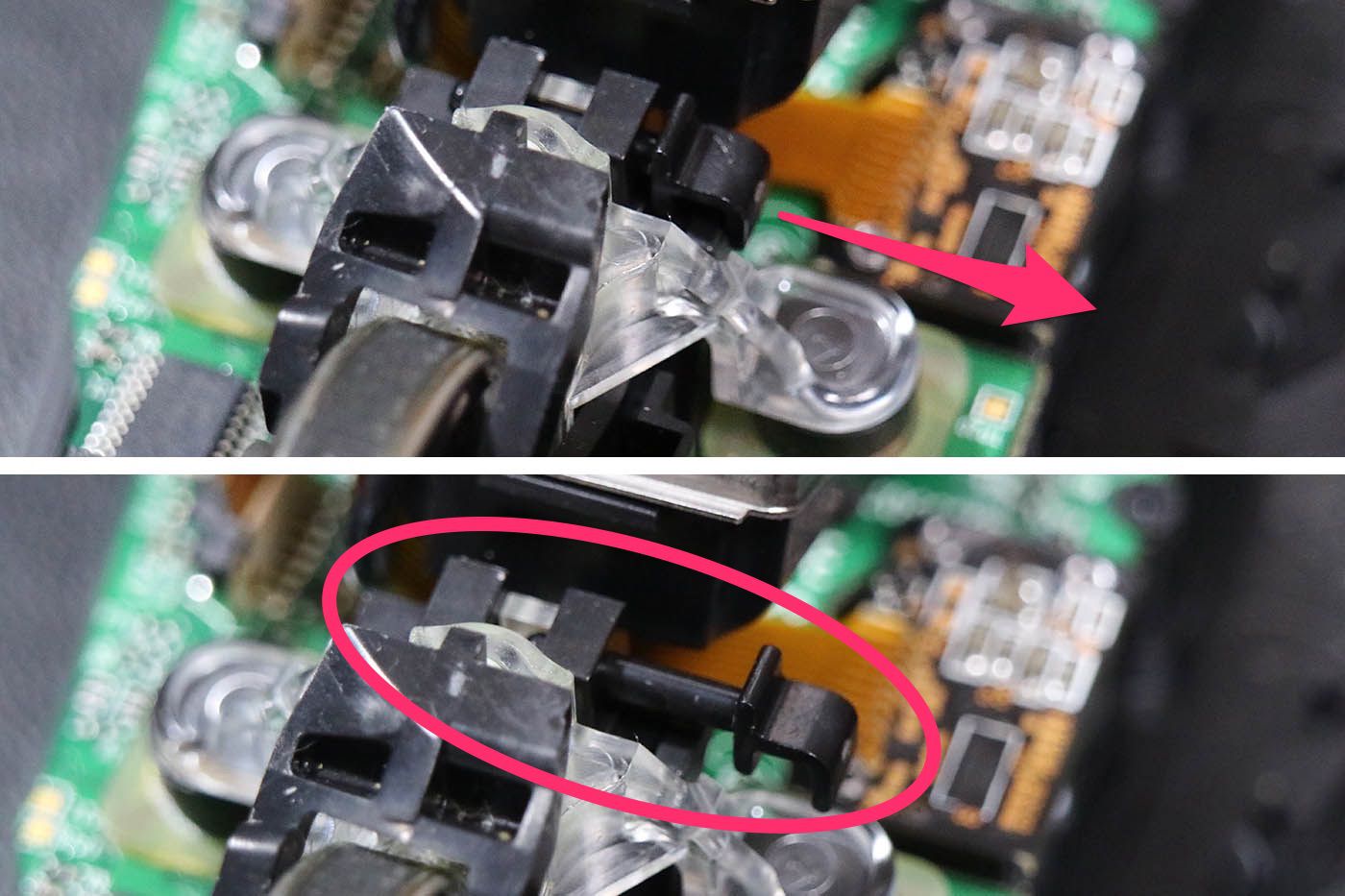
外したピンはこんな感じ。なくさないように保管です。

ピンを外すとホイール部分を持ち上げながら外すことができます。外すときはゆっくりと!

ゆっくり外す理由は、ピンの付いていた逆側(充電ポート側)に小さなスプリングが2つ付いています。「エイッ」と外してなくさない為です。

とっても小さなスプリングです。こちらもしっかりと保管。

ホイールが外せたら、次は基板を外すため8カ所ネジを外します。このネジはプラスネジです。

ネジを外すとホイールを固定した部品も外れますよ。
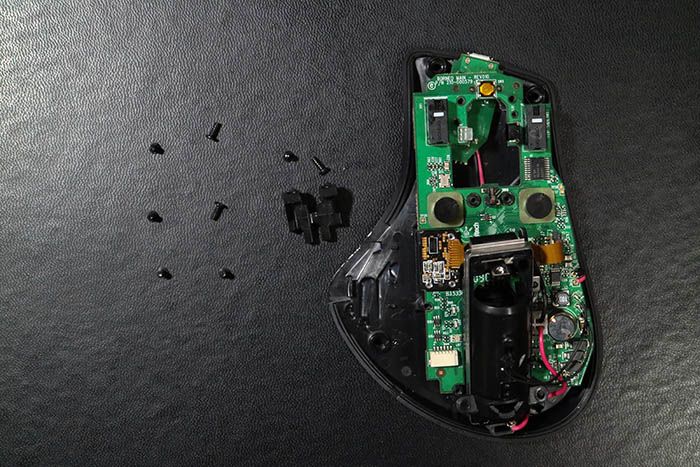
次にフレキシブルケーブルを外します。画像のようにコネクタ部分にある黒い部分を引き上げます。
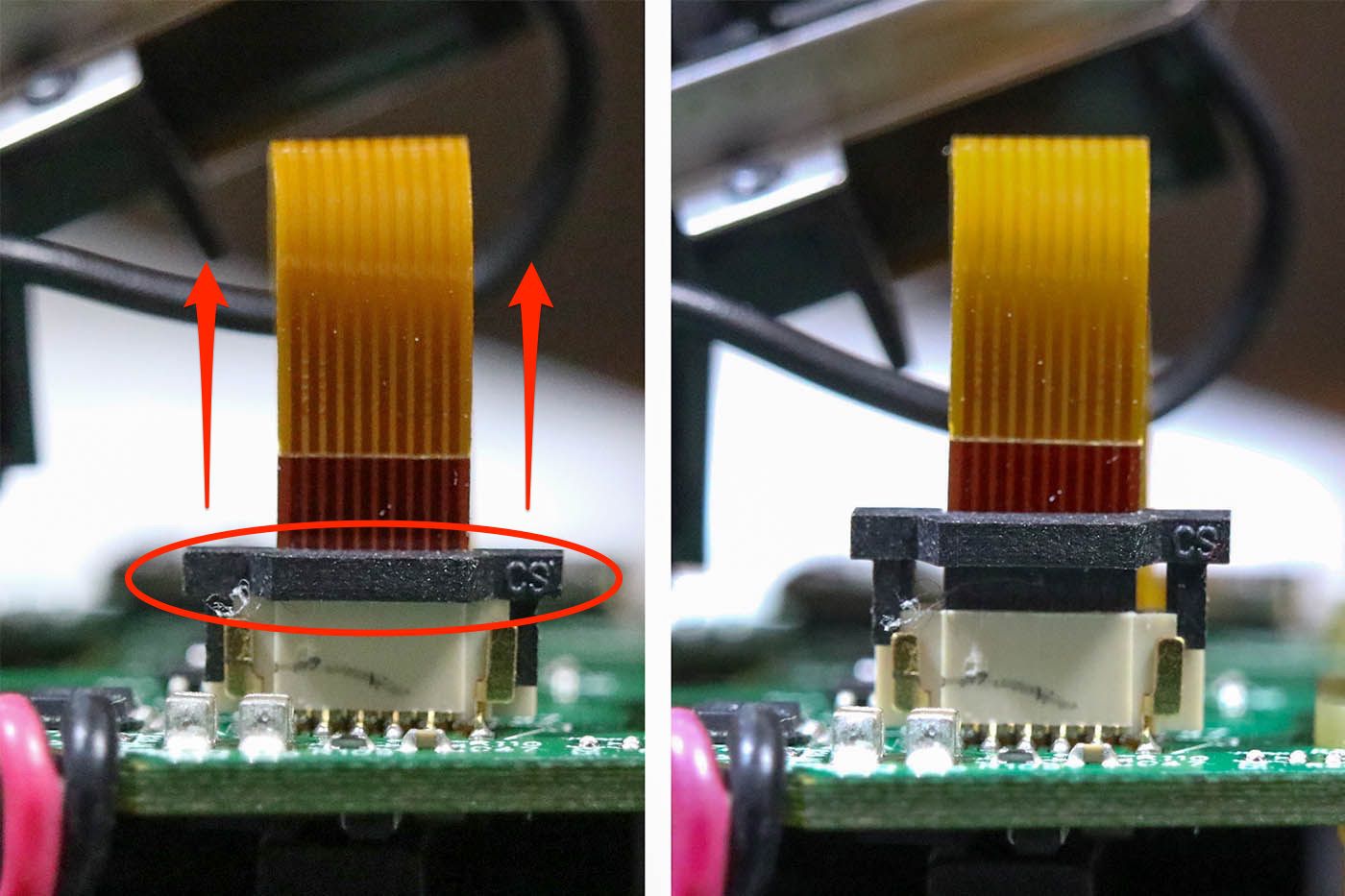
するとフレキシブルケーブル引き抜くことができるので外してしまいます。

後は、フレキシブルケーブルの付いていたコネクタ側からゆっくり持ち上げれば基板を外すことができますよ。

これでやっとマイクロスイッチがハンダ付けされている箇所を見ることができます。丸印の場所です。3カ所ずつハンダ付けされています。
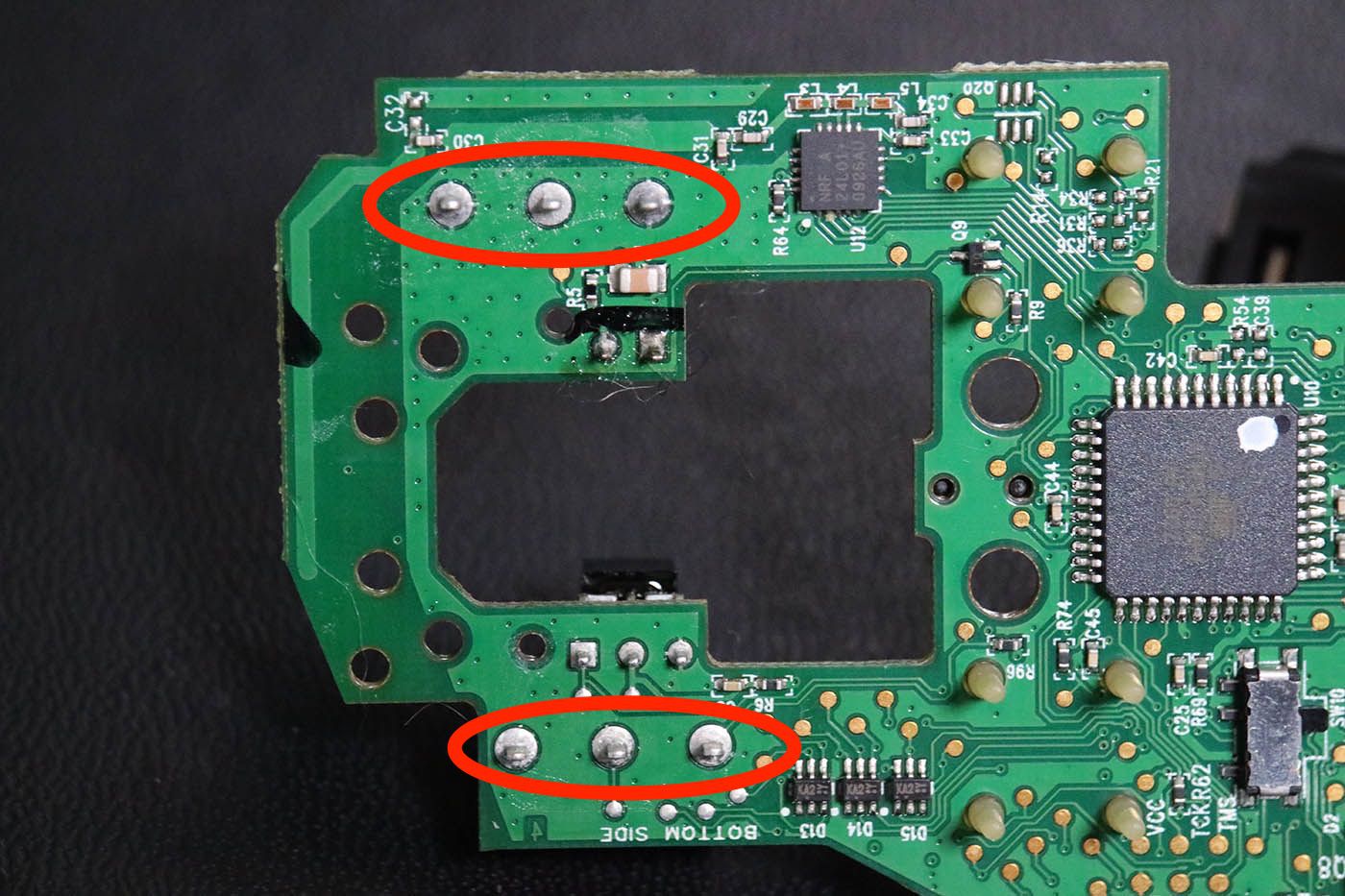
ハンダを外すには、ハンダ吸取線を使いました。もともと持っていた3mm幅のものを使ったんですが、これはちょっと太すぎだったかも。たぶん2mmとか1.5mmの方が良さそうです。

今回はハンダ吸い取り器も使いましたが、慣れてない為にどうも上手く使えませんでした。吸い取ることはできたんだけどスッキリ全部とはいかず結局ハンダ吸取線が必要でした。ちと練習が必要だなって感じ。

無事マイクロスイッチを外すことができたのですが、このハンダを除去する作業が1番難関でした。ホント大変だったなぁ・・かなり時間がかかった気がします。上手い人がやると簡単にできちゃうのかもしれませんが、そうじゃないとかなり手間取る可能性大です。ハンダごてを当てすぎて基板を焦がしたり電子部品にダメージを与えないように気を付けてやりました。最後の方はピンセットでマイクロスイッチを引っ張りながら外す感じでした。
でも、外れてしまえばもうこっちのモノです。後は新しいスイッチをハンダ付けしてやればOKです。スイッチの高さが変わってしまうとクリックの感覚が変わってしまうかもしれないので、マイクロスイッチは根元までしっかり取り付けてからハンダ付けしましょう。スイッチの向きは左右ともマウス前方側に白いスイッチ部分が来るようにします。まぁ基板にプリントされてますね。

ちとハンダ盛りすぎか?

ひとまず左右とも無事交換完了です。

後は逆の手順で組み直せばOKなのですが、ちょっとだけ注意点など。
まずは電源スイッチについて。分解始めるときにスイッチの状態を覚えておくと書きましたが、それはこの時の為。マウスの底にあるスイッチはこの状態では簡単にずれてしまうので組み立てる時にちゃんと覚えておいた位置に合わせてから組み立てましょう。
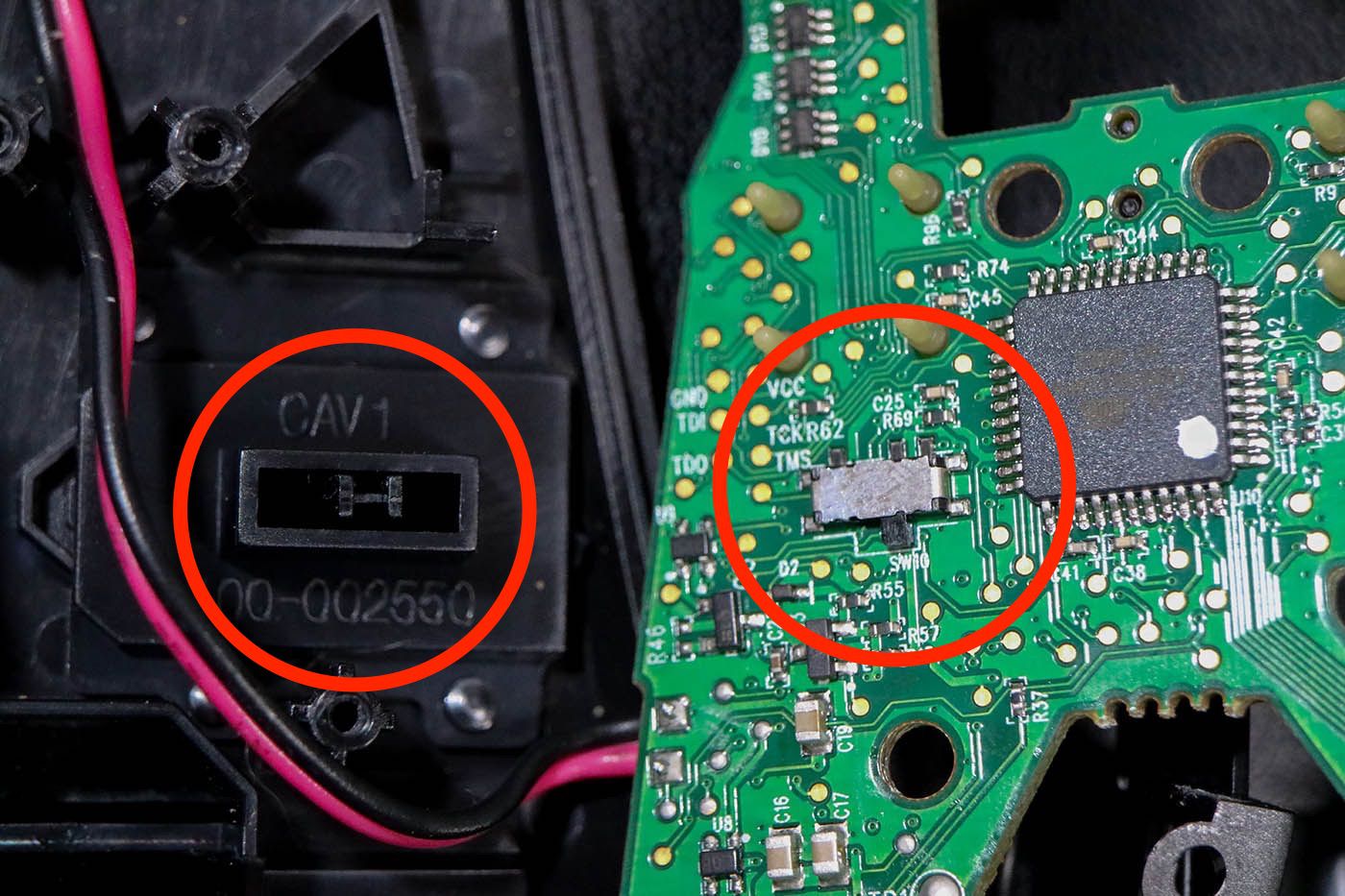
マウスホイールを取り付ける前に保管しておいたす小さなスプリングをしっかり取り付けましょう。

またひっくり返しているうちに画像の黒い丸い部品が外れているかもしれませんので、コチラもホイールを取り付ける前にしっかり確認しておきます。あとフレキシブルケーブルを繋ぐのも忘れずに。

スイッチを交換後マウスを元通りに組み立て直し作動確認しました。
結果的に交換は成功!問題無く作動しています。クリック感もG700sとほぼ同じ感じで新品といって良い状態に戻りました。当然チャタリングも全く発生しませんよ!

コチラが今まで使い続けてきたマイクロスイッチ。「長い間ありがとう」というより「てめぇコンニャロー!」って感じw

まとめ
マウスは気に入っているモノを長く使いたいもの。しかし長く使っているといつの間にかモデルチェンジで販売中止になっていたりします。M950もとっても良いマウスなんだけど、もう生産されてないみたいでヨドバシカメラなどリアルな店舗では手に入らないし、Amazonではプレミアついて18,000円なんて値段で売られてたりします。こうなると後は持っているM950を大事に使うしかないって感じになってしまいました。
今回はそんなM950のマイクロスイッチを交換したワケですが、これ以上ないというくらいの効果があったと思います。確かに交換は大変だったけど充分それに見合った結果を得られました。まだしばらくは使って行けそうです。
M950以外のマウスでもマイクロスイッチさえ交換出来ればチャタリングという病に侵されたマウスを救い出すことができると思うので、気になる人はチャレンジしてみるのもいいと思います。マイクロスイッチの清掃、それでダメなら交換という流れで試してみてください。しつこいですがあくまでも自己責任でね。




